Fotografia to utrwalony moment. Akwarela jest jego interpretacją. Technika akwareli kryje w sobie szczególną estetykę: lekkie pociągnięcia, miękkie migotanie kolorów, przezroczystość i głębię. Technika ta fascynuje nie tylko akwarelistów, ale także projektantów cyfrowych, którzy chcą nadać swoim obrazom artystyczny wyraz.
I możliwości edytora graficznego Adobe Photoshop jest więcej niż wystarczająca do stworzenia naprawdę fajnych obrazów akwarelowych. Rozważmy instrukcje krok po kroku dotyczące przetwarzania zdjęć w stylu akwareli.
Nowoczesne możliwości Photoshopa pozwalają odtworzyć styl akwareli na niemal każdym zdjęciu. I w przeciwieństwie do tradycyjnego malarstwa, które wymaga pędzla, wody i godzin praktyki, tutaj wszystko opiera się na kompetentnej sekwencji działań, starannej pracy z warstwami, filtrami i teksturami.
Jeśli chcesz dowiedzieć się, jak stworzyć efekt akwareli, ale nie wiesz od czego zacząć, to dobrze trafiłeś. Ta lekcja to nie tylko instrukcja krok po kroku, ale kompletny proces twórczy. Pomoże ci nauczyć się techniki, która może być używana do tworzenia plakatów, kolaży, pocztówek, portretów, a nawet produktów komercyjnych. A co najważniejsze, poradzisz sobie z nią nawet z podstawowymi umiejętnościami Photoshopa.
Krok 1: Wybór i przygotowanie zdjęcia
Przed rozpoczęciem pracy ważne jest, aby zrozumieć, że nie każdy obraz równie dobrze "leży" pod akwarelą. Idealne są portrety z czystym tłem, zdjęcia architektury z dobrym oświetleniem lub krajobrazy z kontrastowymi kolorami.
Co robić:
- Otwórz obraz w programie Photoshop (Plik → Otwórz).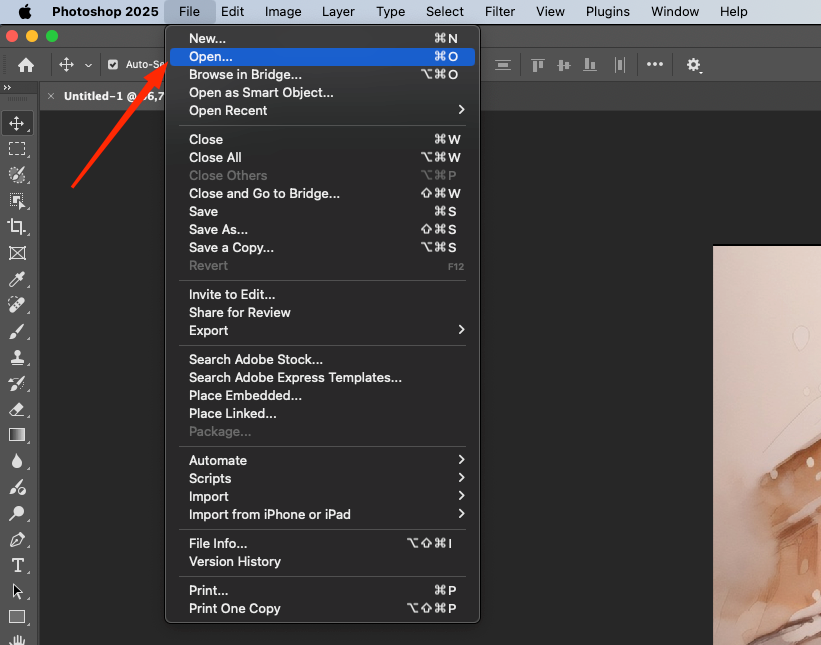 - Powiel warstwa główna (Ctrl+J), dzięki czemu zawsze można wrócić do oryginału.
- Powiel warstwa główna (Ctrl+J), dzięki czemu zawsze można wrócić do oryginału.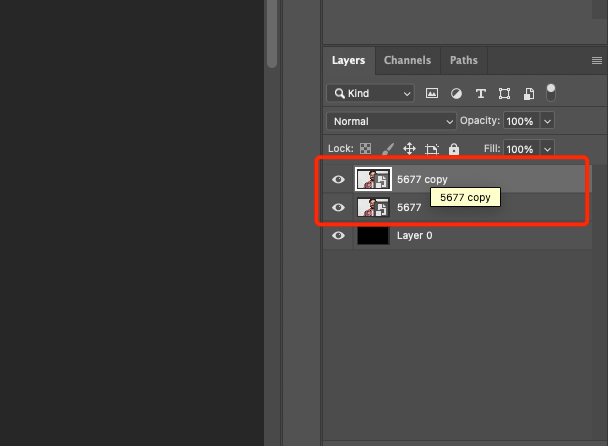 - W razie potrzeby odetnij nadmiar za pomocą narzędzia Kadrowanie.
- W razie potrzeby odetnij nadmiar za pomocą narzędzia Kadrowanie.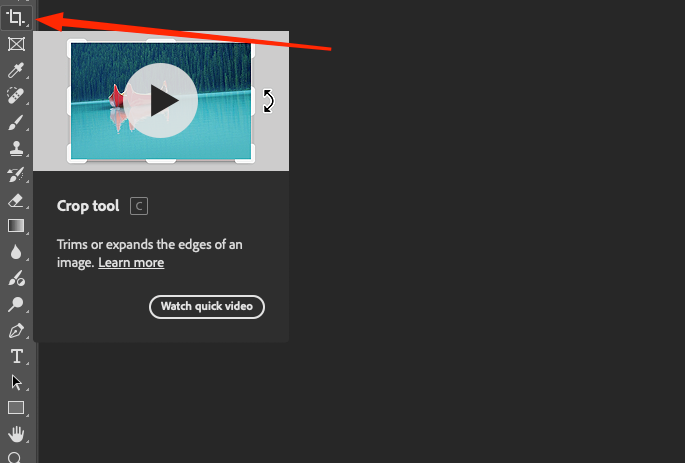 - Użyj warstw dopasowania Jasność/Kontrast lub Poziomy, aby poprawić oświetlenie.
- Użyj warstw dopasowania Jasność/Kontrast lub Poziomy, aby poprawić oświetlenie. - Zastosuj lekki filtr wyostrzający, aby lepiej podkreślić szczegóły w ostatecznej pracy.
- Zastosuj lekki filtr wyostrzający, aby lepiej podkreślić szczegóły w ostatecznej pracy.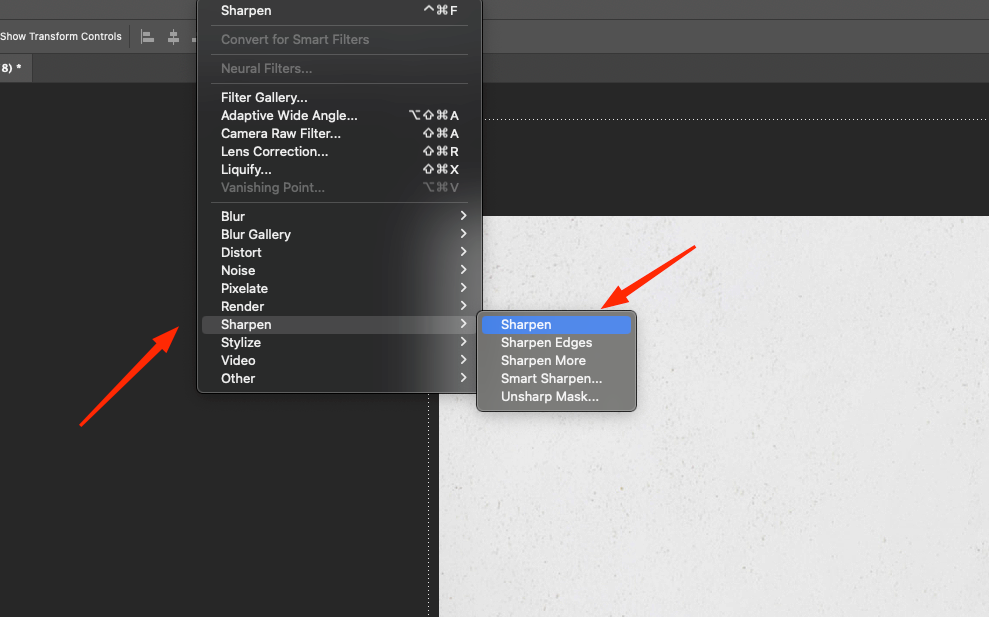
Wskazówka: Unikaj obrazów z wieloma małymi elementami - po zastosowaniu filtrów mogą stać się nieczytelnymi plamami.
Krok 2: Symuluj szkic - stwórz bazę akwareli
Wiele obrazów akwarelowych zaczyna się od prostego rysunku ołówkiem. W Photoshopie możemy osiągnąć podobny efekt w kilku krokach.
Jak to zrobić:
- Powiel warstwę podstawową.
2. Konwertuj na czarno-biały (Shift+Ctrl+U).
3. Ponownie powiel warstwę czarno-białą.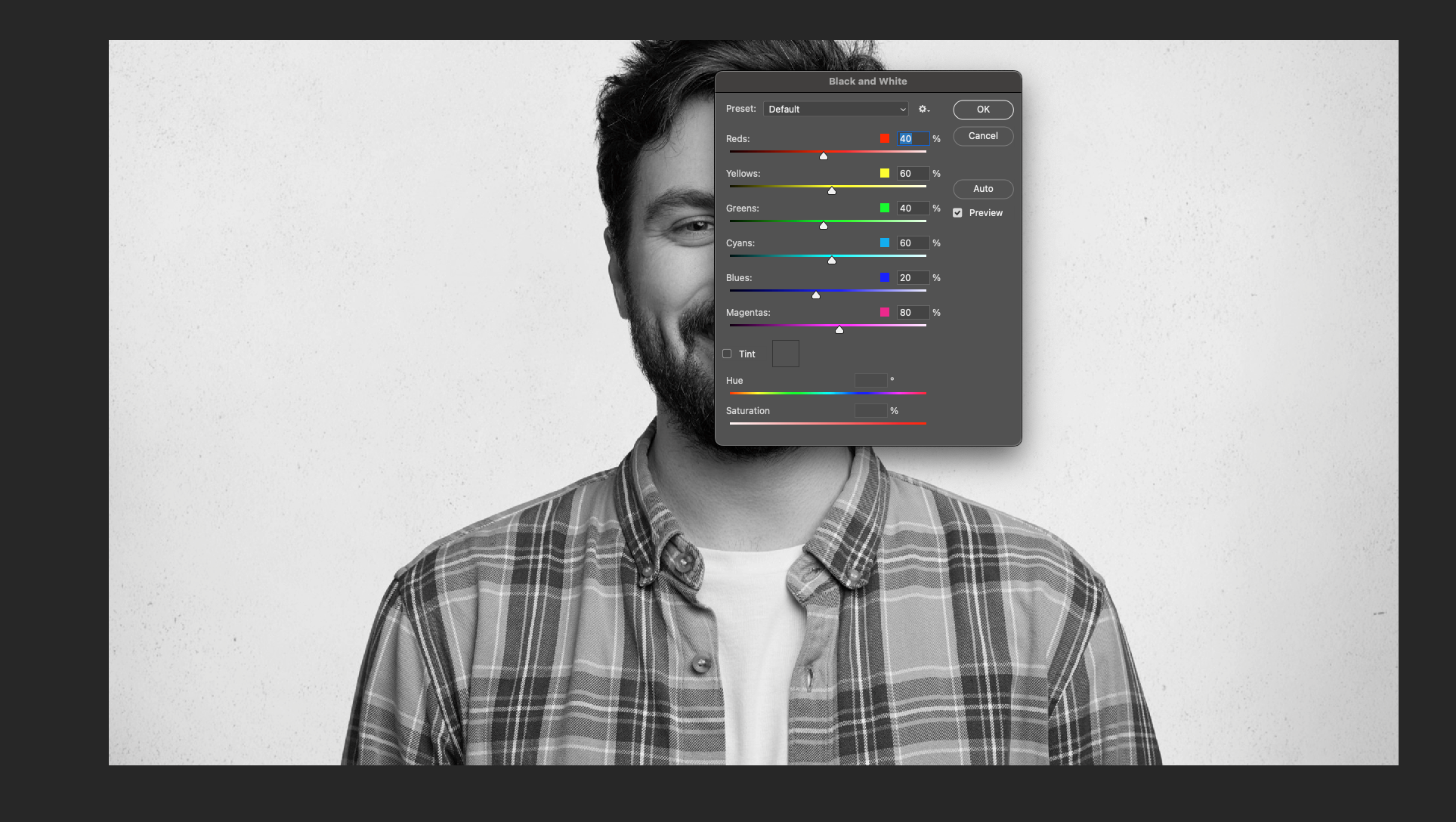 4. Na górnej warstwie zastosuj Filtr → Stylizacja → Znajdź krawędzie.
4. Na górnej warstwie zastosuj Filtr → Stylizacja → Znajdź krawędzie.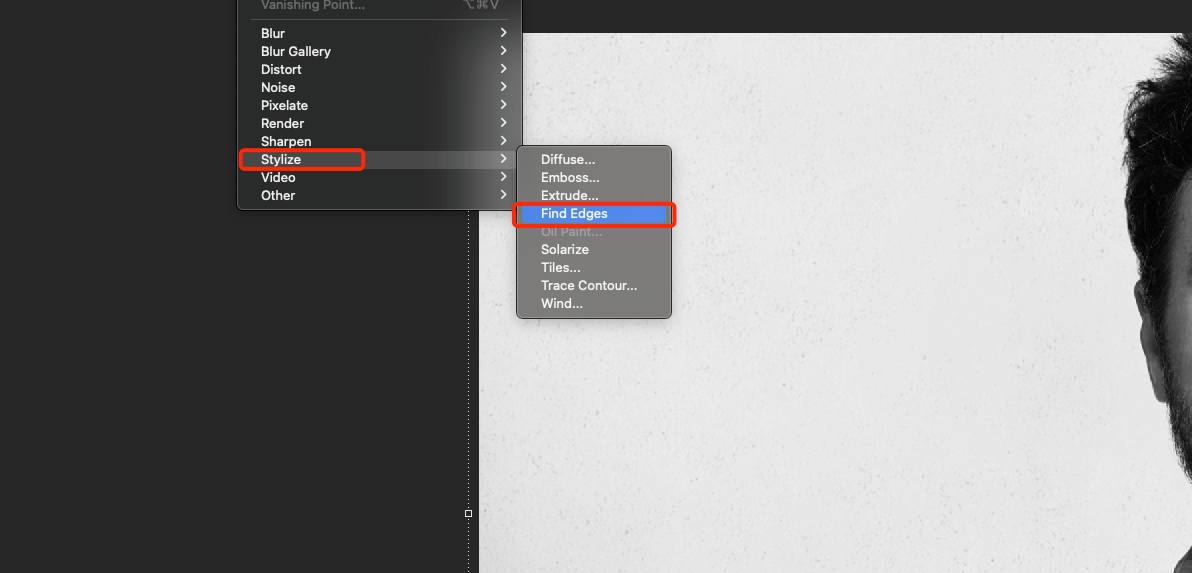 5. Odwróć obraz (Ctrl+I) i zmień tryb mieszania na Mnożenie.
5. Odwróć obraz (Ctrl+I) i zmień tryb mieszania na Mnożenie.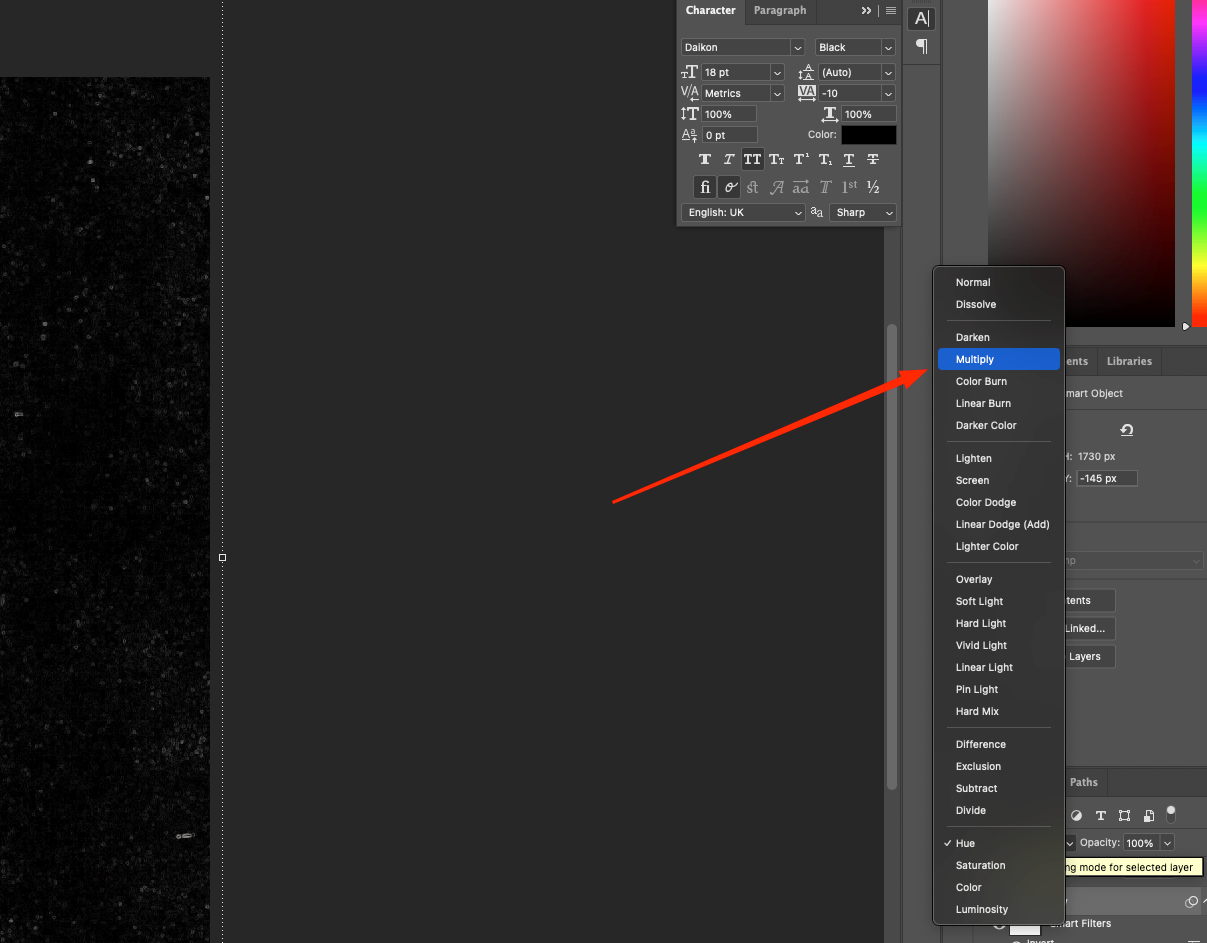 6. Zgrupuj wszystkie warstwy miniatur i zmniejsz krycie do 50%, aby uzyskać jasne linie.
6. Zgrupuj wszystkie warstwy miniatur i zmniejsz krycie do 50%, aby uzyskać jasne linie.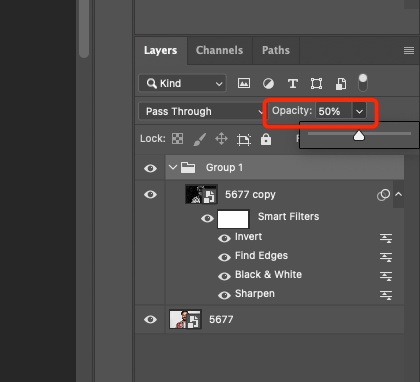
Warstwa ta posłuży jako baza i przewodnik dla dalszych działań. Nie musi być zbyt jasna - lekkie, prawie niezauważalne linie sprawdzą się idealnie.
Krok 3: Akcenty kolorystyczne - pociągnięcia pędzlem
Utwórz nowa warstwa na którym można ręcznie dodawać pociągnięcia pędzlem - to tutaj rodzi się artyzm.
Krok po kroku:
- Utwórz nową warstwę (Ctrl+Shift+N).
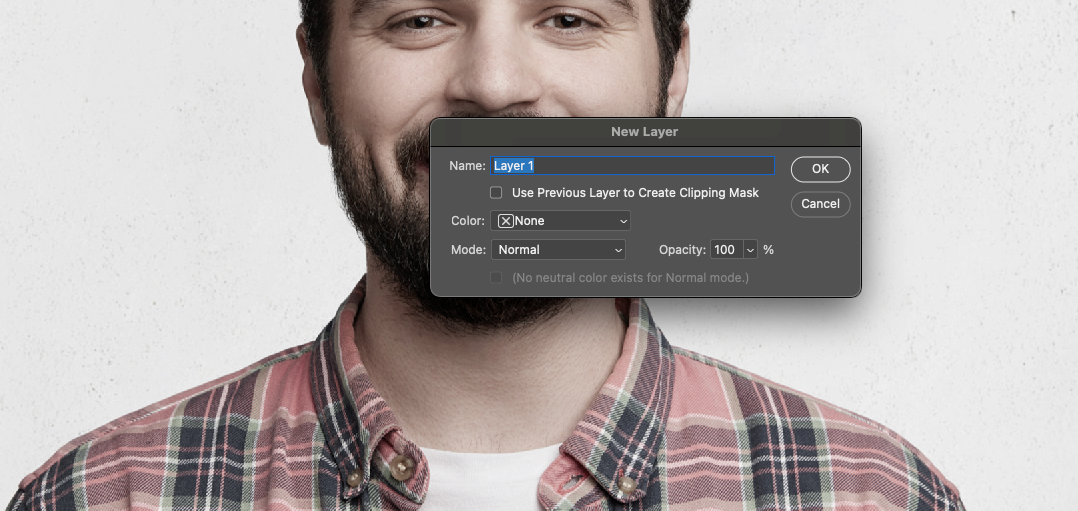 2. Wybierz miękki pędzel z rozmytymi krawędziami.
2. Wybierz miękki pędzel z rozmytymi krawędziami.
3. Ustaw krycie pędzla na 20-40%.
4. Za pomocą kroplomierza (I) wybierz kolory z oryginalnego zdjęcia.
5. Nakładaj plamy w różnych kształtach - nie bój się wychodzić poza granice.
6. Używaj wielu odcieni tego samego koloru - nada to głębi i realizmu.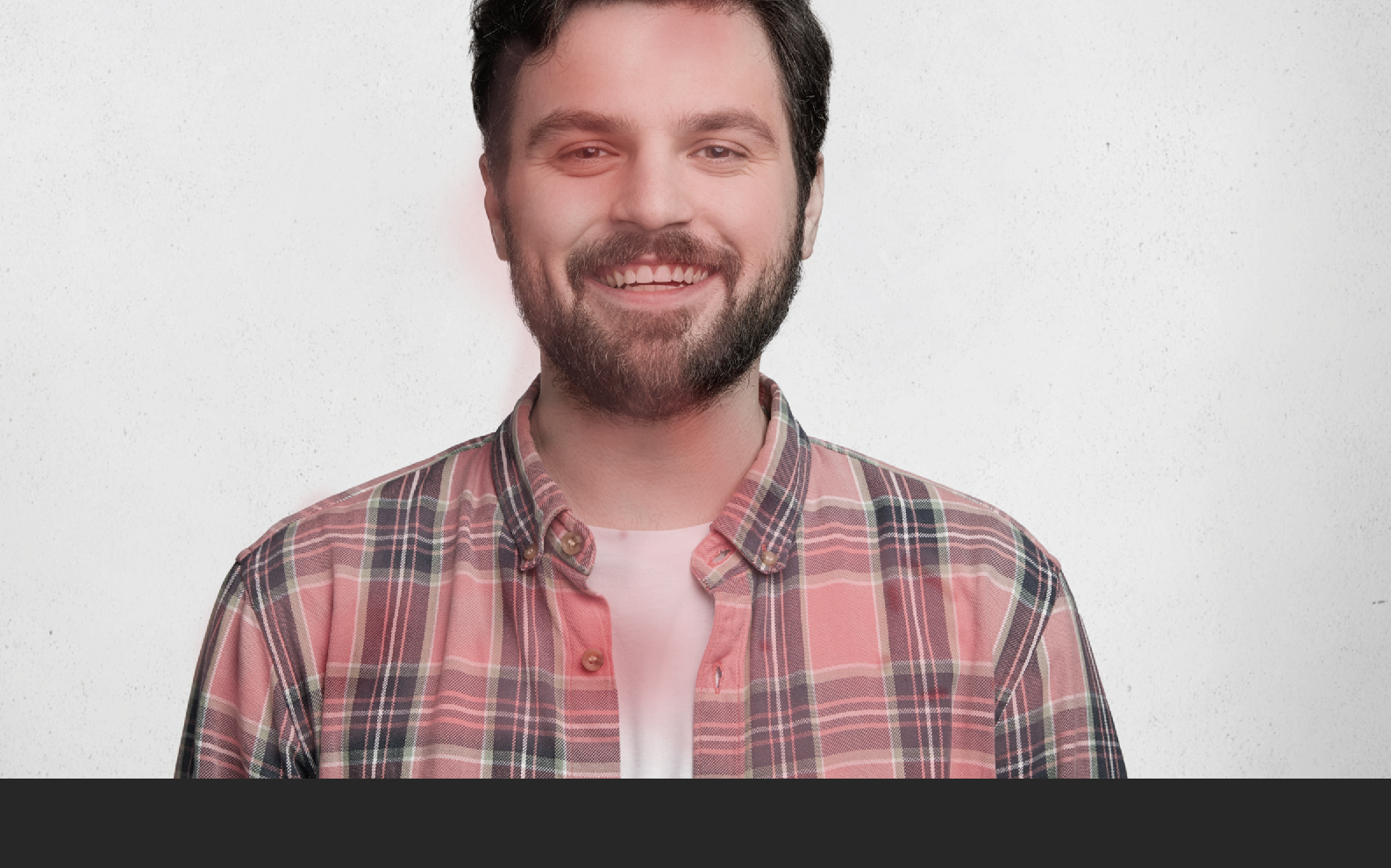
Utwórz osobne warstwy dla różnych bloków kolorów - pozwoli ci to później elastycznie zarządzać ich jasnością i przezroczystością.
Wskazówka: Spróbuj zmienić tryby mieszania (Nakładka, Miękkie światło, Kolor), aby uzyskać różne efekty interakcji kolorów i bazy.
Czytaj także: Podstawy pracy ze stemplem w programie Photoshop
Krok 4: Dodaj teksturę papieru
Bez faktury papieru akwarelowego nawet najpiękniejszy efekt traci realizm. Znalezienie takiej tekstury nie jest trudne - wystarczą nawet darmowe archiwa Creative Commons.
Co robić:
- Zaimportuj teksturę (Plik → Umieść osadzone).
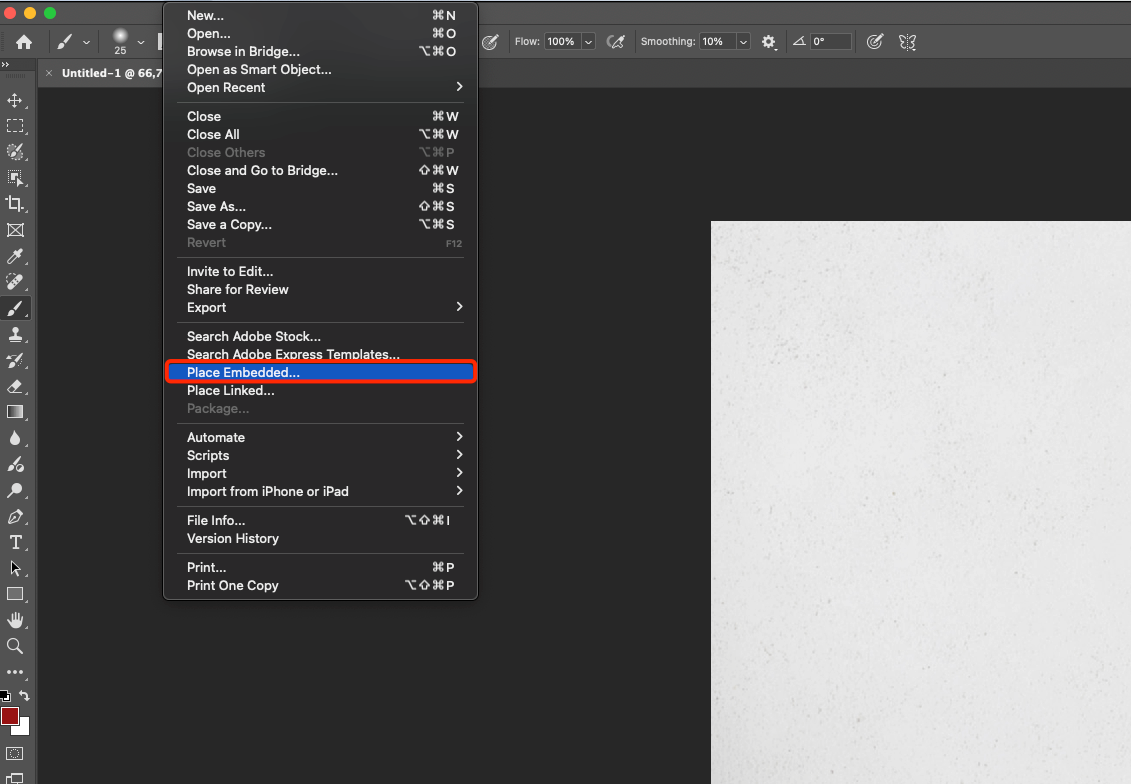 2. Umieść warstwę tekstury na wierzchu wszystkich pozostałych.
2. Umieść warstwę tekstury na wierzchu wszystkich pozostałych.
3. Zastosuj mnożenie lub nakładanie.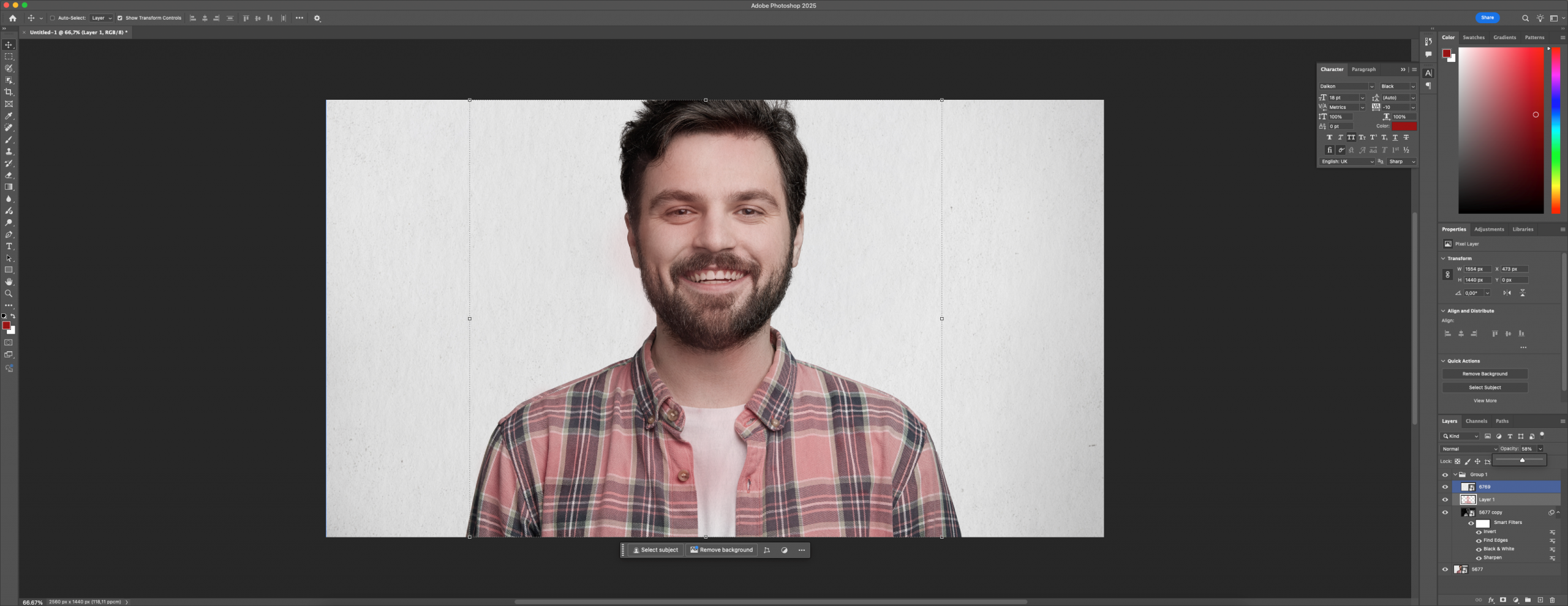 4. Dostosuj krycie do wygodnej wartości (40-70%).
4. Dostosuj krycie do wygodnej wartości (40-70%).
5. W razie potrzeby dokonaj korekty kolorów tekstury (Barwa/Nasycenie).
Aby tekstura lepiej komponowała się z obrazem, można dodać lekkie rozmycie lub szum. Sprawi to, że siatka między warstwami będzie bardziej organiczna.
Krok 5: Ostateczna stylizacja - nadanie głębi
Tutaj ważne jest, aby ocenić cały obraz: czy jest wystarczająco dużo powietrza? Czy główny obiekt jest czytelny? Czy tło nie jest przytłaczające?
Co warto zrobić:
- Utwórz kopię całej kompozycji (Ctrl+Alt+Shift+E) i zastosuj lekkie rozmycie gaussowskie.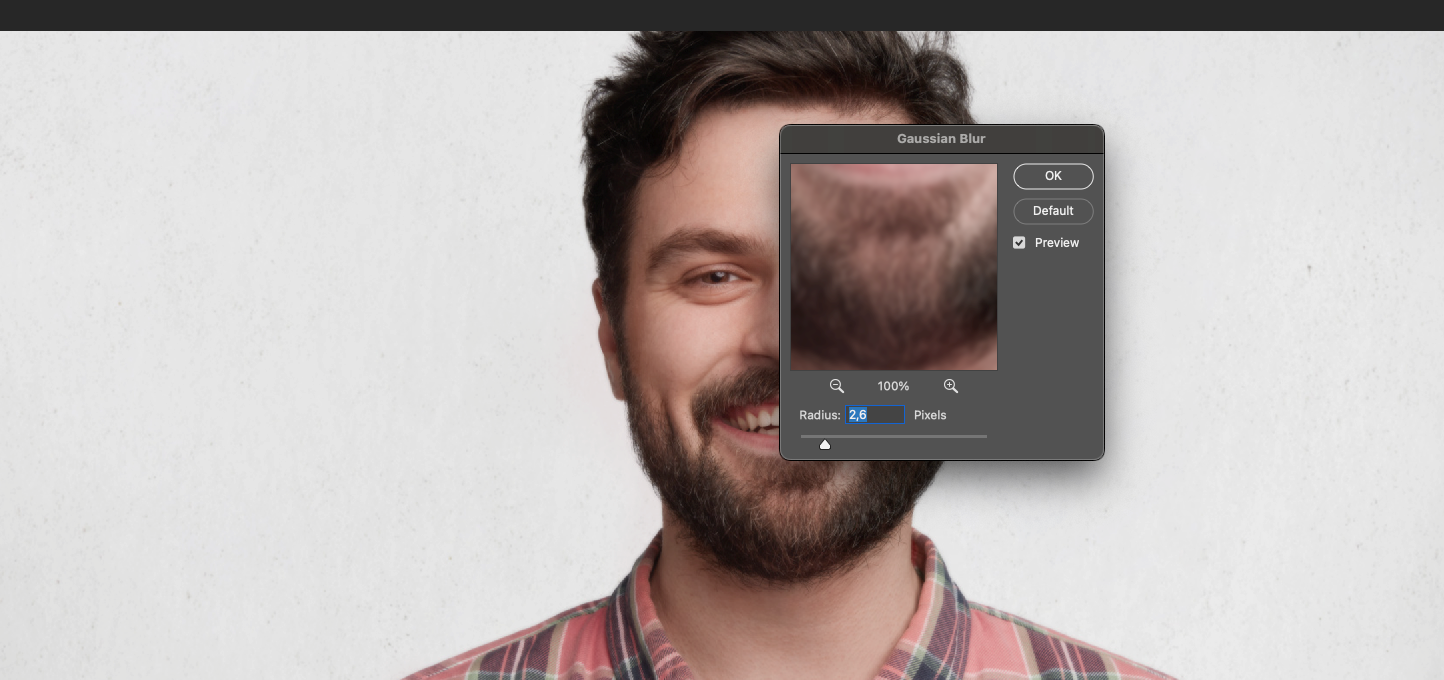 - Umieść tę warstwę na wierzchu i baw się trybami mieszania (Miękkie światło, Nakładka).
- Umieść tę warstwę na wierzchu i baw się trybami mieszania (Miękkie światło, Nakładka).
- Użyj maski do korekcji selektywnej - rozmyj tło, ale zachowaj ostrość obiektu.
- W razie potrzeby dodaj warstwę dopasowania Balans kolorów, aby uzyskać artystyczną kolorystykę.
Ostateczna stylizacja może zająć 5-10 minut, ale to właśnie ona przekształca twoją pracę ze zwykłego filtra w naprawdę gotowy obraz.
Wnioski: Zdjęcie ożywa, gdy ma w sobie wodę i pigment
Właśnie stworzyłeś nie tylko obróbkę obrazu, ale prawie cyfrowy obraz. Takie podejście jest cenione w portfolio freelancerów, wykorzystywane w projektowaniu książek, ilustracji i upominków. To świetne ćwiczenie smaku, pracy z kompozycją i światłem. Ponadto obróbka zdjęć z efektem akwareli jest dość prosta i nie wymaga żadnych specjalnych umiejętności. Postępując zgodnie z instrukcjami krok po kroku, możesz samodzielnie stylizować dowolny obraz i stworzyć fajny projekt.
I pamiętaj: Każde zdjęcie jest inne, więc nie bój się eksperymentować. Zmieniaj kolory, łącz je z innymi efektami, komplikuj kompozycje i rozwijaj swój styl. A kiedy poczujesz się pewnie - możesz przejść od zdjęć do tworzenia akwarelowych ilustracji od podstaw. Photoshop pozwala na wszystko.







